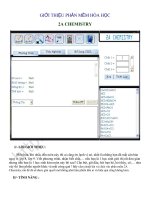HƯỚNG DẪN SỬ DỤNG PHẦN MỀM GOOGLE CLASSROOM
Bạn đang xem bản rút gọn của tài liệu. Xem và tải ngay bản đầy đủ của tài liệu tại đây (745.48 KB, 7 trang )
<span class='text_page_counter'>(1)</span><div class='page_container' data-page=1>
Tại giao diện này bạn nhấn vào biểu tượng dấu cộng cạnh ảnh đại diện và chọn Tạo lớp học.
Khi đó hiển thị giao diện để bạn điền tên cho lớp học.
<b>Bước 2:</b>
Khi tạo xong thì mỗi lớp học đều có một mã riêng.
</div>
<span class='text_page_counter'>(2)</span><div class='page_container' data-page=2>
Ngồi ra thì giáo viên có thể vào mục Mọi người để mời giáo viên khác tham gia lớp học hoặc
gửi thông báo tới sinh viên để họ tham gia. Nhập biểu tượng dấu cộng để mời.
<b>Bước 3:</b>
</div>
<span class='text_page_counter'>(3)</span><div class='page_container' data-page=3>
<b>Bước 4:</b>
Để giao bài tập nhấn vào mục Bài tập trên lớp, nhấn Tạo để tạo bài tập. Có nhiều dạng bài
tập đề chúng ta tạo cho lớp học.
</div>
<span class='text_page_counter'>(4)</span><div class='page_container' data-page=4>
Các học sinh khi thấy bài được giao sẽ nộp qua hình thức chèn tệp từ Google Drive, Liên
kết hoặc tạo trực tiếp để nộp.
</div>
<span class='text_page_counter'>(5)</span><div class='page_container' data-page=5>
Các thầy cô xem số học sinh đã nộp bài trong Bài tập trên lớp. Tại đây các thầy có cho
<b>điểm và tích vào trạng thái Đã nộp, nhấn Trả bài cho học sinh. Nếu trả bài cho tất cả học sinh </b>
thì tích chọn vào Tất cả sinh viên. Nếu trả bài cho từng cá nhân thì tích chọn vào tên.
<b>Bước 6:</b>
<b>Phần Số điểm trong giao diện để quản lý điểm số của mỗi học sinh tham gia lớp học.</b>
</div>
<span class='text_page_counter'>(6)</span><div class='page_container' data-page=6>
Tai giao diện Luồng khi nhấn vào biểu tượng 3 dấu gạch ngang, chọn Cài đặt bạn sẽ truy
cập vào giao diện thiết lập các tùy chọn cho lớp học.
</div>
<span class='text_page_counter'>(7)</span><div class='page_container' data-page=7></div>
<!--links-->